วิธีการใช้ Samsung DeX กับ Galaxy S22
Samsung DeX เป็นแอพพลิเคชันที่เชื่อมต่ออุปกรณ์เคลื่อนที่ของคุณ (สมาร์ทโฟนหรือแท็บเล็ต) เข้ากับอุปกรณ์ภายนอก (ทีวีหรือจอภาพ) หรือ PC เพื่อให้วันทำงานของคุณเป็นไปอย่างราบรื่นไม่ว่าคุณจะใช้อุปกรณ์ใดก็ตาม เรียนรู้วิธีการใช้งาน Samsung DeX แบบไร้สายกับ Galaxy S22 ของคุณได้ที่ด้านล่าง
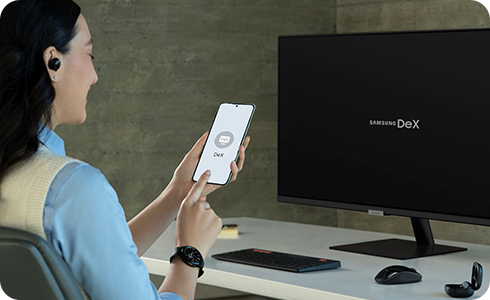
Samsung DeX คืออะไร?
เมื่อใช้ Samsung DeX คุณจะสามารถใช้ Galaxy S22 ของคุณได้ในหลายรูปแบบ เมื่อใช้อะแดปเตอร์ HDMI หรือแบบไร้สาย คุณจะสามารถเชื่อมต่อ Galaxy S22 ของคุณเข้ากับจอภาพใดก็ได้ซึ่งรองรับ Miracast และเริ่มต้นเพลิดเพลินไปกับสมาร์ทโฟนของคุณในแบบที่แตกต่างออกไปอย่างสิ้นเชิง
ส่งข้อความหาเพื่อนของคุณ ดูหนังบนหน้าจอขนาดใหญ่ และพร้อมสำหรับการนำเสนองานครั้งสำคัญโดยใช้เครื่องมือซึ่งสามารถทำงานได้หลายอย่างแบบเหนือระดับ
ไม่ว่าคุณจะเข้าถึง Samsung DeX จากแล็ปท็อปหรือเดสก์ท็อป จาก PC หรือ Mac คุณก็แค่ดาวน์โหลดแอป Samsung DeX สำหรับ PC จาก เว็บไซต์ของ Samsung DeX ลงใน คอมพิวเตอร์ของคุณ
เมื่อคุณเชื่อมต่อสมาร์ทโฟนเข้ากับจอภาพของคุณแล้ว คุณจะสามารถเข้าถึงแอพทั้งหมดของคุณได้จากหน้าจอขนาดใหญ่เพื่อให้คุณได้รับประโยชน์สูงสุดจาก Galaxy S22 ของคุณ ไม่ว่าจะเป็นการนำเสนองานครั้งสำคัญ การประชุม วิดีโอ และอื่นๆ อีกมากมาย Samsung DeX จะทำให้วันทำงานของคุณง่ายขึ้นราวกับว่าคุณมี PC อยู่ในกระเป๋ากางเกงของคุณ
พึงสังเกตว่า: คุณอาจจำเป็นต้องซื้ออุปกรณ์เสริมแยกต่างหากเพื่อใช้งาน Samsung DeX โดยจะขึ้นอยู่กับสถานการณ์ในแต่ละกรณี
วิธีการเชื่อมต่อเข้ากับ Samsung DeX
เมื่อคุณดาวน์โหลดแอพ Samsung DeX สำหรับ PC แล้ว คุณจะสามารถเริ่มต้นติดตั้ง Samsung DeX บนสมาร์ทโฟนของคุณได้ ทั้งนี้ คุณสามารถเชื่อมต่อเข้ากับ Samsung DeX ได้โดยการปฏิบัติตามขั้นตอนต่างๆ ดังต่อไปนี้:
เมื่อคุณพบ PC ทีวี หรือจอภาพที่คุณต้องการจะเชื่อมต่อแล้ว ให้คุณสัมผัสบนอุปกรณ์ดังกล่าว และ Samsung DeX จะปรากฏขึ้นตรงอุปกรณ์ที่เลือก
วิธีการใช้งาน Samsung DeX
Samsung DeX มอบฟีเจอร์ต่างๆ สำหรับการเพิ่มประสิทธิภาพของการทำงานแบบหลายอย่างรวมถึง:

- ทัชแพด: คุณสามารถใช้ Galaxy S22 ของคุณเป็นทัชแพดสำหรับ PC ของคุณ หรือใช้แป้นพิมพ์ในการควบคุมกิจกรรมทั้งหมดของคุณบนหน้าจอขนาดใหญ่ได้
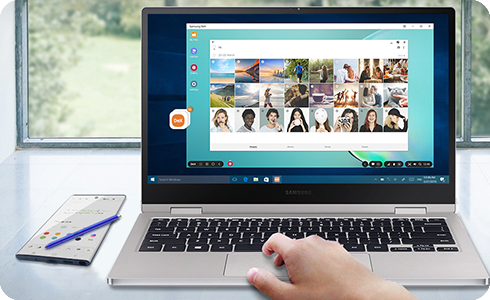
- แชร์ภาพและการนำเสนองาน: เมื่อใช้ Samsung DeX คุณจะสามารถแชร์ภาพและการนำเสนองานจาก Galaxy S22 ของคุณโดยไม่จำเป็นต้องดาวน์โหลดภาพหรือการนำเสนองานดังกล่าวไปที่ PC ของคุณ
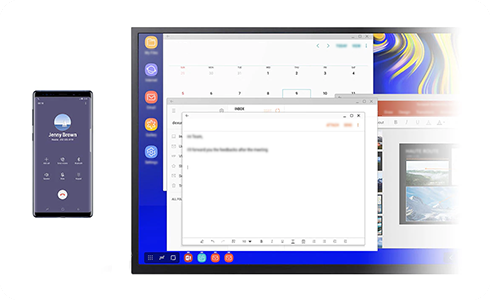
- ส่งข้อความและรับสาย: คุณยังคงสามารถส่งข้อความและรับสายได้เมื่อเชื่อมต่อ Galaxy S22 เข้ากับ PC ของคุณ
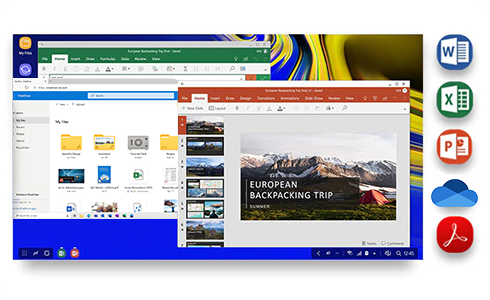
- เข้ากันได้กับแอพของ Microsoft™ และ OneDrive: Samsung DeX เข้ากันได้กับแอพหลักๆ ของ Microsoft™, OneDrive และแอพอื่นๆ ที่ทำงานกับคลาวด์เพื่อที่คุณจะได้สามารถแชร์งานของคุณได้อย่างง่ายดาย

- การทำงานพร้อมกันสองอย่าง: หากคุณเชื่อมต่อ Galaxy S22 ของคุณเข้ากับทีวีหรือจอภาพ คุณจะสามารถดูหนังบนหน้าจอขนาดใหญ่ หรือสร้างห้องเรียนเสมือนจริงสำหรับเด็กๆ ได้ ในขณะเดียวกัน คุณจะยังคงสามารถทำงานของคุณบนโทรศัพท์ได้เช่นกัน
ขอบคุณสำหรับความคิดเห็นของคุณ
โปรดตอบคำถามทุกข้อ
RC01_Static Content













